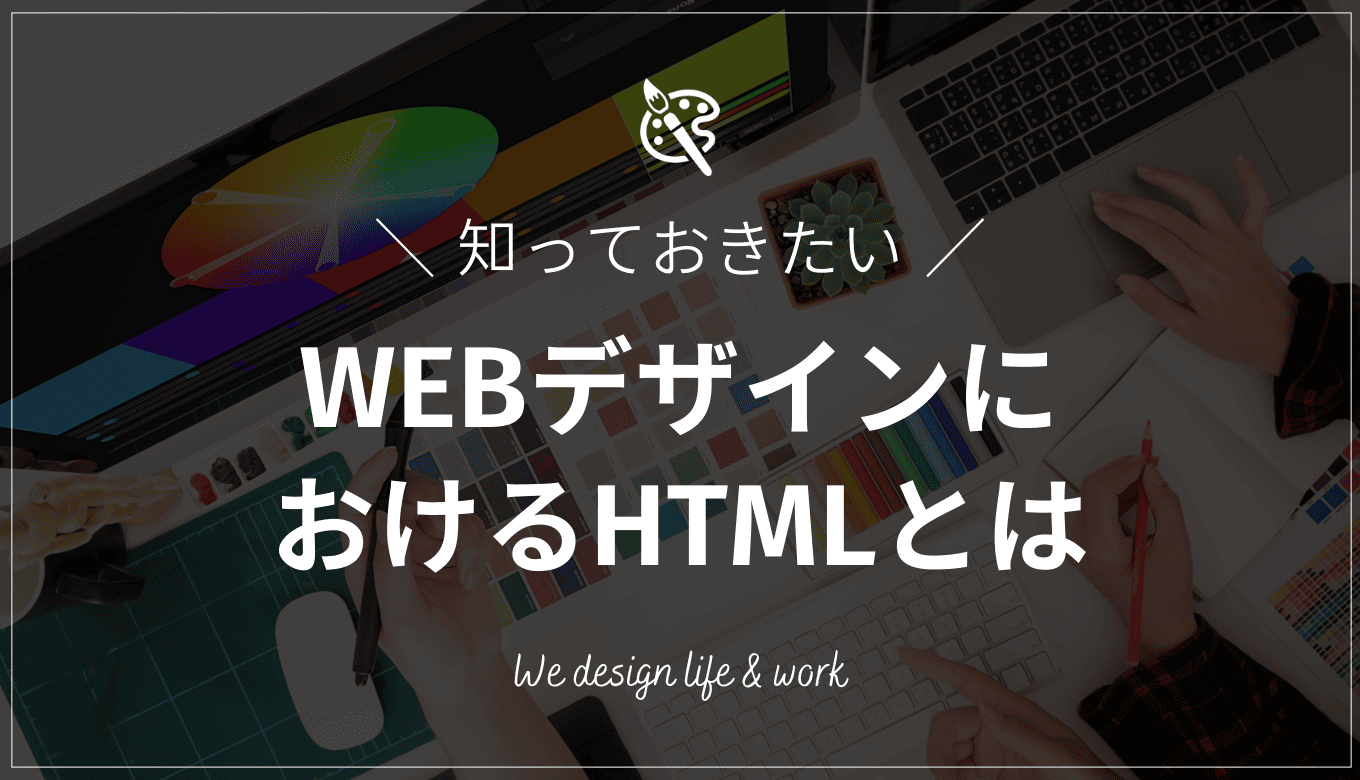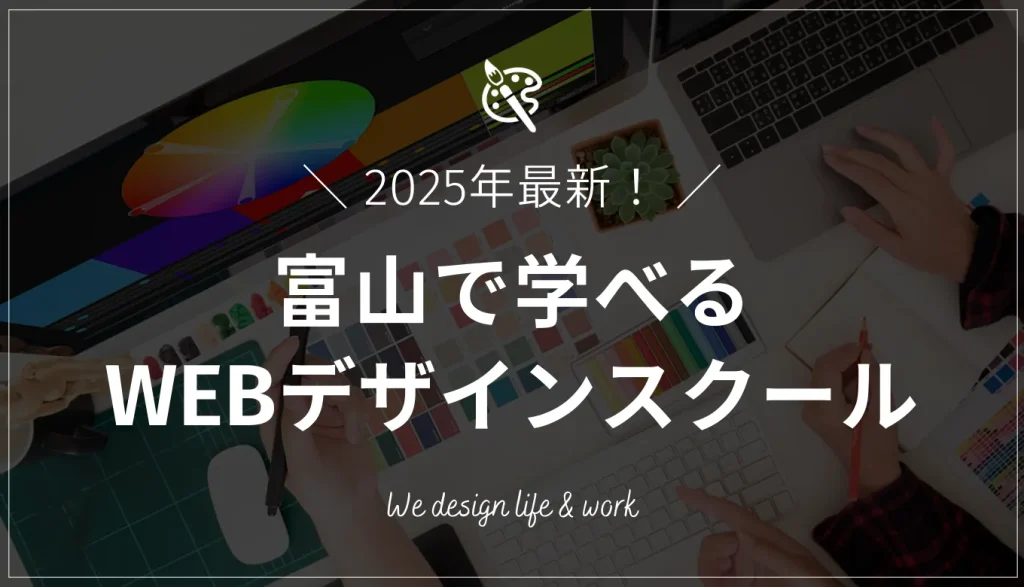WEBデザインを学び始めると、「HTML」という言葉を必ず目にすると思います。
「デザイナーなのにコードが必要なの?」「そもそもHTMLって何?」と不安になる初心者の方も多いはずです。
実は、WEBデザイナーにとってHTMLは必ずしも必須ではありませんが、基本を理解しておくと確実に強みになります。
この記事では、HTMLの役割と基礎知識を丁寧に解説しつつ、WEBデザインにおいて必須かどうか、その理由まで徹底解説します!
WEBデザインでよく聞くHTMLとは
HTML(HyperText Markup Language)は、「エイチティーエムエル」と読み、WEBページの構造を作るための言語です。文章の見出しや段落、リンク、画像の配置など、WEBページの「骨組み」を作る役割を担っています。
見た目のデザインを担当するCSS(シーエスエス)、動きを追加するJavaScript(ジャバスクリプト)と組み合わせることで、私たちが普段見ているWEBサイトが完成します。デザインを学ぶ人にとっても、HTMLの基本的な仕組みを知っておくことは非常に役立ちます。
実際にWEBデザインを形にするとき、どの要素がどのように表示されるのかを理解できるからです。例えば「ここに見出しを置きたい」「この部分を画像にしたい」と考える際に、HTMLの構造がわかっていれば、デザインとコーディングの橋渡しがスムーズにできます。
また、エンジニアやコーダーとのコミュニケーションでも「この要素はdivで分けてください」「ここにaタグを使います」といった具体的な指示ができるようになり、信頼感や提案力がアップします。つまり、デザインを表現するだけでなく、「実際にWEBとして形にするための土台」 がHTMLなのです。
WEBデザインにおけるHTMLの基本構造
WEBページを作る上で、HTMLの「基本構造」を理解しておくことはとても大切です。
ここでは、HTMLを支える3つの要素「タグ」「要素」「属性」について詳しく説明します。
タグ
HTMLでは「タグ」を使ってページの構造を作ります。タグは < > で囲んで記述し、基本的に「開始タグ」と「終了タグ」をセットで使います。
<p>文章</p>)
- <h1>:大きな見出し
- <p>:段落
- <a>:リンク
- <img>:画像
- <div>:ブロックのまとまり
これらを組み合わせることで、ページ全体の構造を作れます。
要素
「要素」は、開始タグと終了タグで囲んだ中身のことです。
<p>これは段落です。</p>
この <p> と中の文章全体を「段落要素」と呼びます。要素の中にさらに別の要素を入れる「入れ子(ネスト)」もできます。
(例:段落の中にリンクを入れるなど)
属性
「属性」はタグに追加情報を付けるための設定です。
<a href=”https://example.com“>詳細はこちら</a>
ここでは href でリンク先を指定しています。
<img src=”photo.jpg” alt=”風景の写真”>
src:画像ファイルの場所
alt:画像が表示できないときの説明文
属性を使うことで、タグに細かい指示を出すことができます。
【お知らせ】
まずは無料でWEBデザインを学びませんか?
デザインに少しだけ興味がある方に向けて、豪華な無料プレゼントを用意しました。
✔️ WEBデザイン20レッスン
✔️ WEBデザイナータイプ診断
✔️ 60分でバナーが作れるレッスン動画
✔️ 月収3万円が叶う!副業ロードマップ
✔️月100万稼いだデザイナーによる特別動画講座
WEBデザインにおけるHTMLとCSSの関係性
HTMLとCSSは「HTML/CSS」とセットで表記されることが多く、WEBページを作る上で欠かせない重要な技術です。
それぞれの役割をわかりやすく例えると、HTMLは「人間の体(骨格や内臓)」、CSSは「その体に着せる洋服やアクセサリー」のようなイメージです。
HTMLの役割
HTMLはWEBページの「骨組み」を作るための言語です。
文章の見出し、段落、画像、リンクなど、ページに「何を配置するか」を決める設計図のような役割を持っています。
<h1>サービス紹介</h1>
<p>私たちはWEB制作を行っています。</p>
このように記述すると、見出しと説明文が表示されますが、見た目はとてもシンプルで装飾はされていません。
HTMLだけでは文字の色、サイズ、配置などを変えることはできません。あくまで「中身」を正しく構造化するのがHTMLの仕事です。
CSSの役割
CSSは、HTMLで作った「骨組み」にデザインを加える役割を持っています。文字の色やサイズ、背景色、余白の調整、配置変更など、見た目を自由にカスタマイズできます。
h1 {
color: ff6347;/*見出し(<h1>サービス紹介</h1>)を赤色に設定 */
text-align: center;/*見出しを中央に配置*/
}
p {
font-size: 16px;段落/*<p>私たちはWEB制作を行っています。</p>)の文字サイズを指定*/
line-height: 1.8;/*段落の行間を少し広めに設定*/
}
このように記述すると、見出しが赤くなり、中央に配置され、段落が読みやすい大きさと行間に整います。CSSを活用することで、情報を伝えるだけのシンプルなページが、見やすくおしゃれでユーザーに優しいデザインに変わります。
HTMLで使われる基本的なタグ
HTMLでは、さまざまな「タグ」を使ってページの内容や構造を作ります。
タグを知ると、要素の配置や役割がイメージしやすくなり、学習もスムーズです。
ここでは、よく使う基本的なタグを9つ紹介します。
役割と使い方を押さえて、HTMLの基礎をしっかり身につけましょう!
タグ1:hタグ
見出しを作るタグです。(読み方:エイチタグ)<h1> から <h6> まであり、<h1> が最も重要な大見出し、数字が大きくなるほど階層が下がります。
SEO対策でも非常に重要で、ページ構造をわかりやすく伝える役割を持っています。
- <h1>:ページのタイトルやメインテーマに使う
- <h2>:大見出し
- <h3>:中見出し
このように見出しタグを正しく使うことで、検索エンジンにもユーザーにも親切なページが作れます。
タグ2:pタグ
段落を表すタグです。(読み方:ピータグ)
文章をまとめて区切りたいときに使います。
改行したい場合には <br> タグを併用しますが、文章のまとまりとして表示する場合は <p> を使うのが基本です。
<p>この文章は段落として表示されます。</p>
タグ3:aタグ
リンクを設定するタグです。(読み方:エータグ)href 属性で遷移先URLを指定し、クリックすると別のページや外部サイトに移動できます。
<a href=”https://example.com”>詳細はこちら</a>
この記述で、「詳細はこちら」という文字がクリック可能なリンクになります。
タグ4:liタグ
リストの項目を作るタグです。(読み方:エルアイタグ)<ul>(順不同リスト)や <ol>(番号付きリスト)と組み合わせて使います。
<ul>
<li>ポイント1</li>
<li>ポイント2</li>
</ul>
このように使うと、箇条書きリストが簡単に作れます。
タグ5:brタグ
文章内で改行を入れたいときに使います。(読み方:ビーアールタグ)<p> タグでは段落ごとの改行になりますが、文章中で細かく改行したいときに便利です。
<p>ここで改行します。<br>ここから新しい行が始まります。</p>
タグ6:divタグ
要素をまとめるためのブロックタグです。(読み方:ディブタグ または ディヴィジョンタグ)
大きなレイアウトを分けるときや、特定のパーツに一括でスタイルを指定したいときに使われます。
<div class=”content-box”>
<h2>見出し</h2>
<p>ここに説明文が入ります。</p>
</div>
タグ7:imgタグ
画像を表示するタグです。(読み方:イメージタグ)
src 属性で画像ファイルのパス、alt 属性で画像が表示できなかった場合の代替テキストを設定します。
<img src=”photo.jpg” alt=”風景の写真”>
タグ8:tableタグ
表を作るタグです。(読み方:テーブルタグ)
データを整理してわかりやすく見せたいときに便利です。
行を作る <tr>列を作る <td> 見出しセルの <th> などを組み合わせて使います。
<table>
<tr>
<th>項目</th>
<th>内容</th>
</tr>
<tr>
<td>名前</td>
<td>山田太郎</td>
</tr>
</table>
タグ9:strongタグ
テキストを強調するタグです。(読み方:ストロングタグ)
通常は太字で表示され、重要なキーワードを目立たせたいときに使います。
SEO的にも意味のある強調として評価されることがあります。
<p>これは<strong>とても重要な部分</strong>です。</p>
HTMLの書き方
ここでは、実際にHTMLを書いてみたい人のために、HTMLを始めるための手順を3段階で紹介します!
パソコンがあれば誰でも始められるので、ぜひチャレンジしてみてください。
必要なツールを用意する
HTMLを書くために特別な高額ソフトは必要ありません。
テキストエディタという文字を編集するソフトがあればOKです。
初心者におすすめの無料テキストエディタは以下の3つです。
| テキストエディタ名 | 特徴 |
| Visual Studio Code(ビジュアルスタジオコード) | 操作がわかりやすく、拡張機能も豊富。 |
| Sublime Text(サブライムテキスト) | 軽量で動作が早い。 |
| Atom(アトム) | シンプルでカスタマイズしやすい。 |
WindowsやMacに最初から入っている「メモ帳」でも書けますが、専用エディタを使うと見やすく、コードが色分けされるので作業がはかどります。ちなみに「スマホでもHTMLを書けるの?」と気になる人もいるかもしれません。
実際、スマホ用のコードエディタアプリ(Spck Editor や Textastic など)を使えば、スマホでもHTMLを書くことは可能です。ただ、画面が小さく、キーボード操作もしづらいため、初心者の方にはパソコンを使うのがおすすめです。
パソコンなら画面全体を見ながら編集でき、タイピングやファイル管理もスムーズに進められるので、学習効率がグッと上がります。
テキストエディタに書き込む
HTMLは実際に書いて試すことで理解が深まります。
まずはテキストエディタに以下のようなHTMLコードを書き込んでみましょう。
<!DOCTYPE html>
<html>
<head>
<title>はじめてのHTMLページ</title>
</head>
<body>
<h1>こんにちは!</h1>
<p>これが私の初めてのHTMLページです。</p>
</body>
</html>
- <!DOCTYPE html> は「このファイルはHTMLです」とブラウザに伝える宣言
- <html> タグはページ全体を囲む
- <head> タグにはページタイトルなどの情報を記載
- <body> タグの中に実際に表示されるコンテンツを入れる
最初はコピーして貼り付けるだけでも大丈夫です。自分で書いてみると、構造が自然と理解できるようになります。
HTMLファイルを作成する
コードを書き終えたら、「ファイル名.html」という名前で保存します(例:index.html)
ファイル名は半角英数字にするのがおすすめです。
これは、日本語(全角文字)や特殊記号を使うと、文字化けや読み込みエラーが起きる可能性があるからです。
また、他の人と共有したり、サーバーにアップロードしたりするときに問題が起こりにくく、海外のサービスでも安心して使えます。
保存したファイルをダブルクリックすると、自分のブラウザでページを確認できます。
画面に「こんにちは!」と「これが私の初めてのHTMLページです。」と表示されていれば成功です!
うまく表示されると「自分で作れた!」という達成感があり、さらに学習が楽しくなりますよ。
初心者向け!HTMLの学び方
HTMLを独学しようと思っても「どこから始めればいいの?」「どうやって練習したらいい?」と迷う人も多いです。
ここでは、初心者が効率よく学ぶための方法と、おすすめの教材を紹介します。
初心者におすすめのHTML学習方法
HTML学習では、まず「全体像を理解すること」が一番大切です。いきなり細かいコードを覚えるより、ページがどう作られているのか「仕組み」を知るとスムーズです。以下の順番で進めると効率よく学習を進められます。
まずは「見出し」「段落」「リンク」など、よく使うタグの役割を理解することから始めましょう。
最初に「ページ全体の構造」をなんとなくでもつかむと、その後の学習がスムーズになります。
タグを使った簡単なサンプルを実際に書いてみると、「あ、ここが見出しになるんだ!」「これがリンクなんだ!」と具体的にイメージできます。
基本構造を理解したら、次は「模写コーディング」に挑戦してみましょう。
模写コーディングとは、実際のWEBサイトやデザインを参考にして、そっくりに作ってみる練習方法です。
最初は細かいところまで完璧に真似しなくても大丈夫です。
「同じような見た目を再現できた!」という成功体験が、学習のモチベーションアップにつながります。
真似を繰り返すうちに「どのタグを使えばいいのか」「CSSの使い方」などが自然に身についていきます。
模写コーディングで自信がついてきたら、今度は自分だけのオリジナルページを作ってみましょう。
たとえば、自己紹介ページや趣味の紹介、好きな本や映画のレビューなど、テーマはなんでもOKです。
「自分のページを作る」という目標があると、学習がより楽しく続けられます。
また、作ったページはポートフォリオとして使えるので、将来的に仕事や転職活動で役立つこともあります。
学習を助けるおすすめ教材
初心者がHTMLを学ぶときは、独学だけではつまずきやすいポイントがあります。そんなときに役立つのが、わかりやすい教材や学習サイトです。ここでは、特におすすめの教材を3つ紹介します!
初心者に大人気のオンライン学習サービスです。
スライド形式で基礎から丁寧に解説してくれるので、知識ゼロでも安心して進められます。
実際にコードを書きながら進める演習があるので、すぐに手を動かして学べるのが魅力です。
無料の初級コースもあるので、まずは試してみるのがおすすめです。
短い動画で学べる日本発の学習サイトです。
1本3分程度の動画でテンポよく進められるので、スキマ時間に少しずつ学びたい、「とにかく実践で覚えたい!」という人に向いています。
HTMLだけでなくCSSやJavaScriptなど幅広い内容を学べるので、ステップアップにも役立ちます。
「本でじっくり学びたい」という人にはこの1冊がおすすめ!
イラストや図解がたくさん使われていて、内容もやさしく書かれているので、初心者でも挫折せずに読み進められます。
基礎から実践的なデザイン作成までしっかりカバーされており、最初の1冊にぴったりです。
WEBデザイナーにHTMLが必須ではない2つの理由
「WEBデザイナーになるにはHTMLができないとダメなの?」と不安に思っている方も多いのではないでしょうか。
結論からいうと、HTMLを完璧に習得する必要はありません!
ここでは、その理由を2つに分けてわかりやすく解説します。
ノーコードツールの進化
最近では、コードを書かなくてもWEBサイトを作れる「ノーコードツール」がどんどん進化しています。
代表的なものには「Wix」や「STUDIO」、「Webflow」などがあり、ドラッグ&ドロップ操作でデザインを組み立てられるのが特徴です。
これらのツールを使えば、HTMLやCSSの知識がなくても魅力的なWEBサイトを作成できます。
もちろん、HTMLを知っておくと細かいカスタマイズができるメリットはありますが、まずはツールを使って「作る楽しさ」を感じることが大切です。
WEBデザインはまず「見た目の魅力」が重視される
WEBデザイナーに求められる一番の役割は「魅力的なデザインを作ること」です。
ユーザーにとって「わかりやすい」「見やすい」「使いやすい」デザインが第一優先なので、HTMLの知識よりも「デザインセンス」や「ビジュアル表現力」が重要視されます。
例えば、色使い、レイアウト、フォント選びなど、これらのスキルがしっかりしていれば、コーディングができなくても十分活躍できます。
現場ではデザイナーとコーダーが分業されているケースもあるので、デザイナーが必ずしもHTMLを書ける必要はありません。
まずは「魅力的なデザインを作れるようになること」を目指すだけでも十分です。
HTMLは後から必要に応じてチャレンジすればOKなので、気軽に進めましょう!
まずはデザインスキルを伸ばすことが大事
デザインスキルは、WEBデザイナーにとって最大の武器です。
色使い、レイアウト、フォント選びなど、見た目の魅力を作る力があるだけで、仕事の幅は大きく広がります。
ビジュアル表現力が高まると、より多くの案件に挑戦できるだけでなく、単価アップやキャリアアップ、フリーランスとして独立することも可能です。
魅力的なデザインは、自分のポートフォリオの完成度を高め、クライアントから「この人にお願いしたい」と思ってもらえるきっかけになります。収入面ややりがいの面でも大きなメリットを得られるでしょう。
まずは焦らず、自分のペースで楽しみながらデザインスキルを磨くことが大切です。
自信がついてきたタイミングで、HTMLやその他の技術にチャレンジすればOKです!
まとめ
WEBデザイナーにとってHTMLは必ずしも必須ではありませんが、基本を理解しておくことでデザインの幅や提案力が広がります。
まずはデザインスキルを伸ばし、自分だけの表現を楽しみながら成長することが大切です。
必要に応じてHTMLやその他の技術を学び、ステップアップしていきましょう。
「作る楽しさ」を大切に、自分のペースで挑戦してみてください!